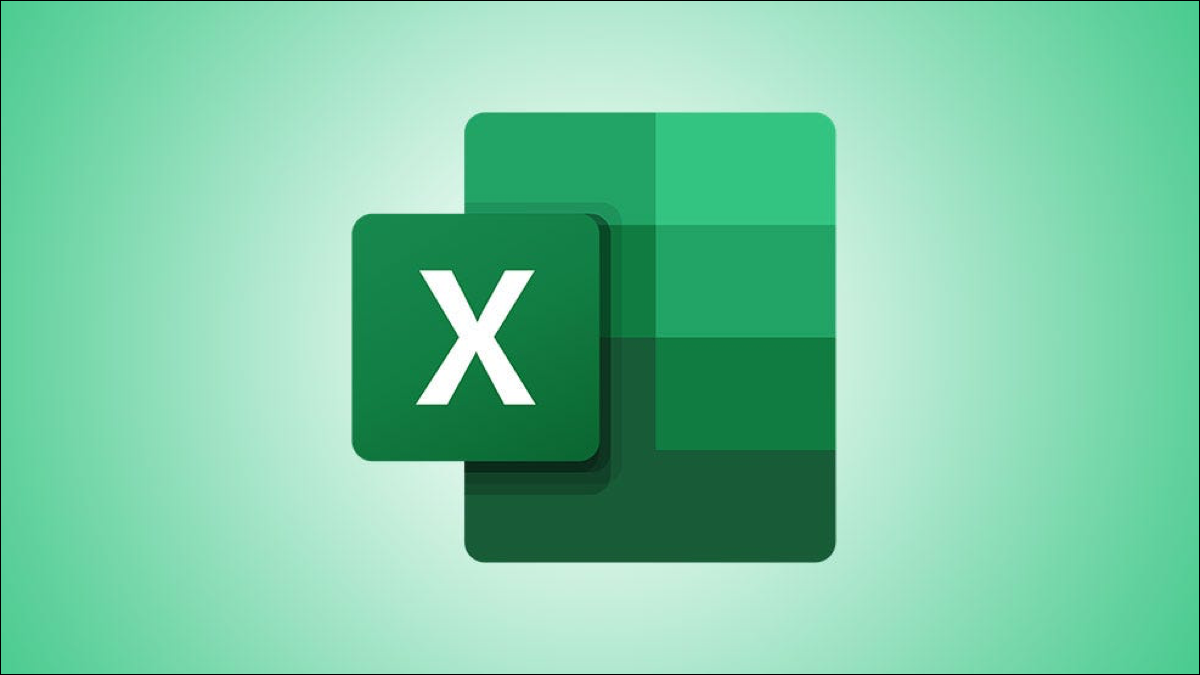
Detectar cosas en una hoja de cálculo puede ser mucho más rápido cuando usas colores que saltan de la pantalla . Con el formato condicional en Microsoft Excel, puede facilitar la búsqueda de celdas en blanco o errores de fórmula.
Cómo resaltar automáticamente celdas en blanco en Excel
Cuando tiene una hoja de cálculo llena de datos que espera llenar cada celda, puede pasar por alto fácilmente las celdas que quedan vacías. Y la falta de datos puede ser tan perjudicial como los datos incorrectos. A continuación, se explica cómo ver las celdas en blanco mediante el formato condicional.
Abra la hoja y seleccione las celdas donde desea aplicar el formato. Dirígete a la pestaña Inicio y haz clic en «Formato condicional» en el grupo Estilos de la cinta. Elija «Nueva regla».
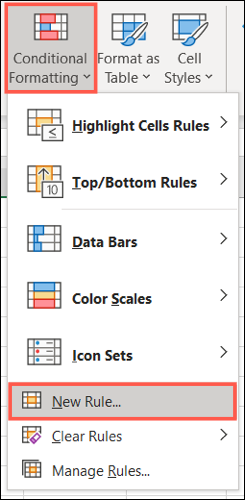
En la ventana Nueva regla de formato que aparece, elija «Dar formato solo a las celdas que contienen» en Seleccionar el tipo de regla en la parte superior.
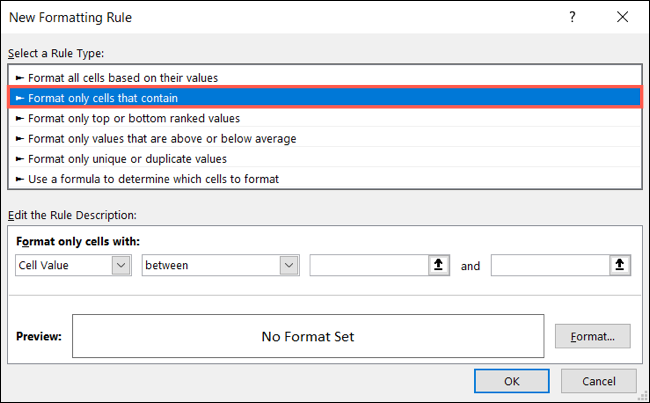
En la parte inferior, seleccione «Blancos» en el cuadro desplegable Dar formato a solo celdas con. Luego, haga clic en «Formato» a la derecha de la vista previa para seleccionar cómo formatear las celdas en blanco.
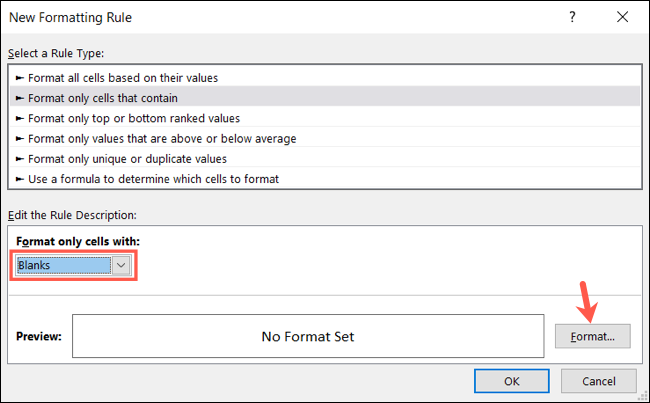
En la ventana Formato de celdas, use las pestañas en la parte superior para Fuente, Borde y Relleno para elegir su formato. Haga clic en Aceptar.» Para nuestro ejemplo, usaremos Rellenar para colorear nuestras celdas en blanco de color amarillo brillante.
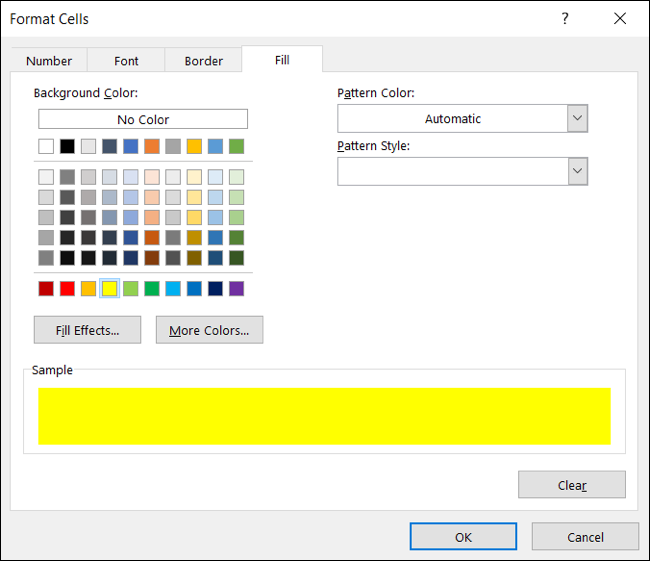
Volverá a la ventana Nueva regla de formato, donde verá una vista previa del formato de las celdas en blanco. Si está satisfecho con él, haga clic en «Aceptar» para aplicar el formato condicional.
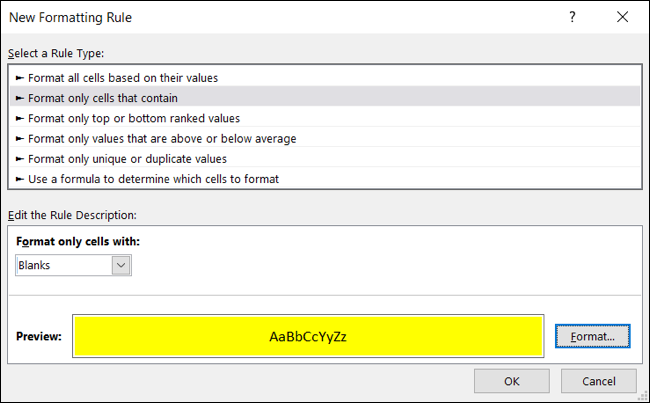
Luego, debería ver las celdas vacías en el rango que seleccionó resaltadas con el formato que eligió.
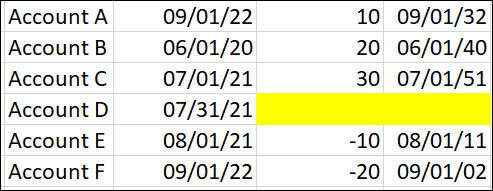
Cómo resaltar errores automáticamente en Excel
Aunque Microsoft Excel hace un trabajo decente al gritarle los errores, es posible que no se noten si tiene una hoja grande para desplazarse. Para asegurarse de ver los errores rápidamente, el formato condicional puede salvar el día.
De hecho, seguirá el mismo proceso que utilizó en la sección anterior para resaltar los espacios en blanco, pero con una diferencia.
Cambie a la pestaña Inicio, haga clic en «Formato condicional» y luego seleccione «Nueva regla».
En la ventana Nueva regla de formato, seleccione «Dar formato solo a las celdas que contengan» en la parte superior. Pero esta vez, elija «Errores» en el cuadro desplegable Formato de solo celdas con en la parte inferior.
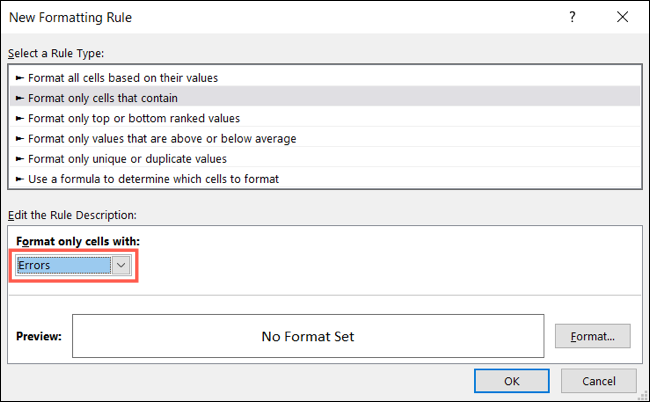
Luego, haga clic en «Formato» para elegir el formato. Para este ejemplo, ajuste las opciones de Fuente para hacer que las celdas con errores estén en negrita y en rojo. Haga clic en «Aceptar» después de elegir el formato y «Aceptar» de nuevo para aplicar la regla.
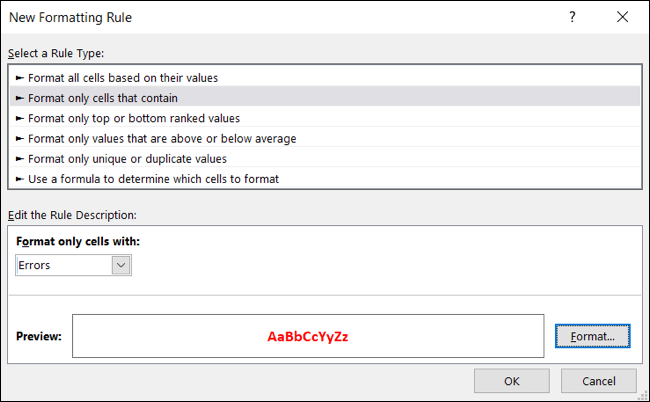
¡Ahora, esos errores aparecen en la pantalla!
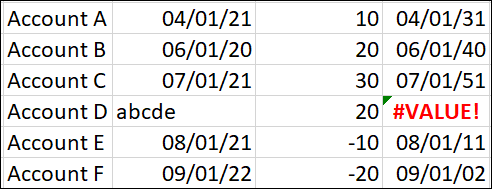
También puede utilizar este tipo de formato en Microsoft Excel para hacer muchas otras cosas. Vea cómo usar el formato condicional para resaltar una fila según el contenido o cómo crear una barra de progreso en Excel .


